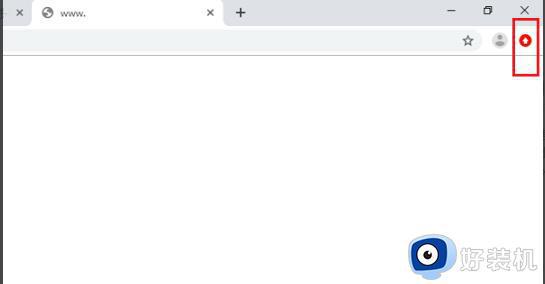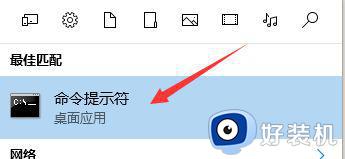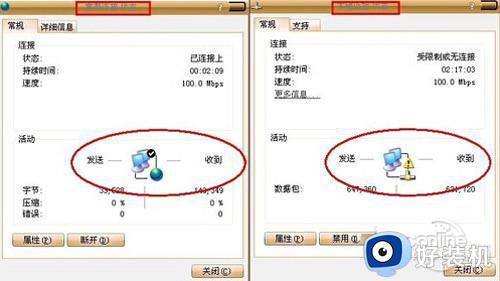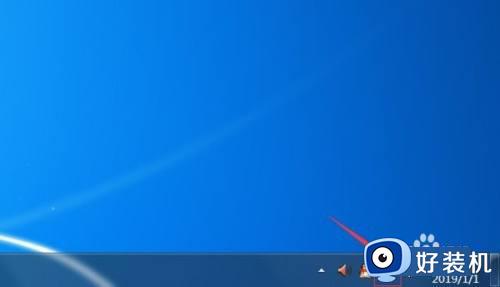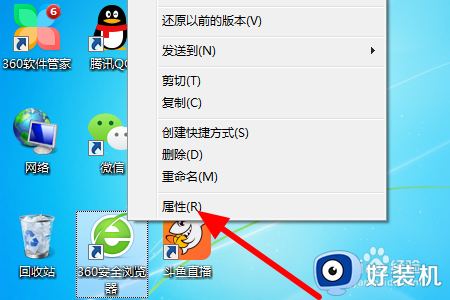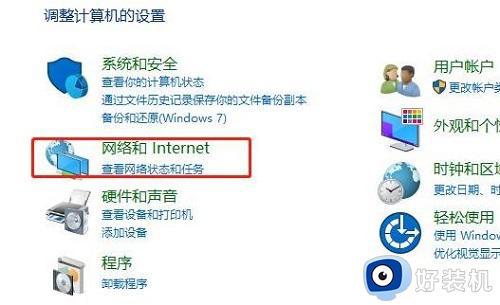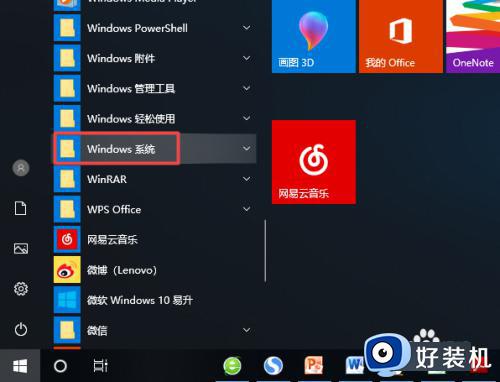windows浏览器打不开网页怎么办 windows浏览器打不开网页的原因
时间:2024-02-11 11:51:00作者:xinxin
我们在日常使用windows电脑的过程中,经常也会用到浏览器来进行相关网站的搜索,因此有些用户难免也会遇到windows系统自带的浏览器打不开网页的情况,这导致许多用户都很是困惑,对此windows浏览器打不开网页怎么办呢?以下就是小编给大家讲解的windows浏览器打不开网页的解决方法。
具体方法如下:
1、按Win+R快捷组合键,打开运行对话框。
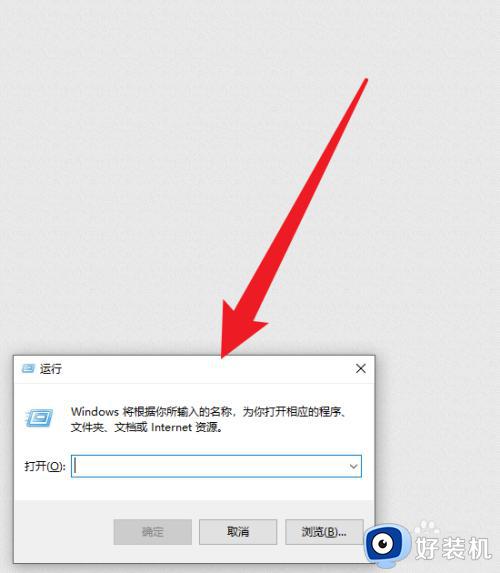
2、在运行对话框中输入control点击确定打开控制面板。
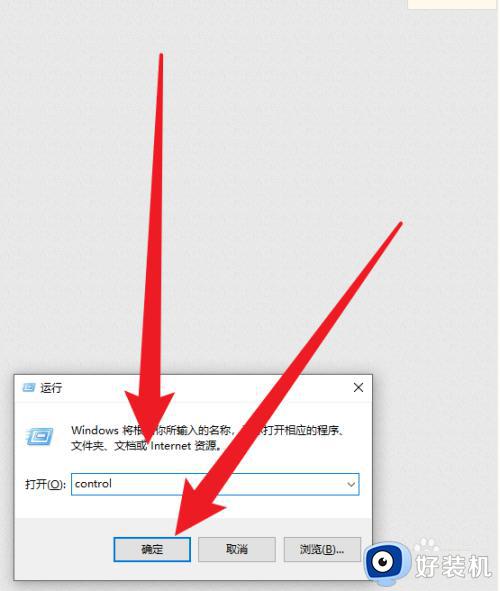
3、接着在控制面板中点击网络和Internet。
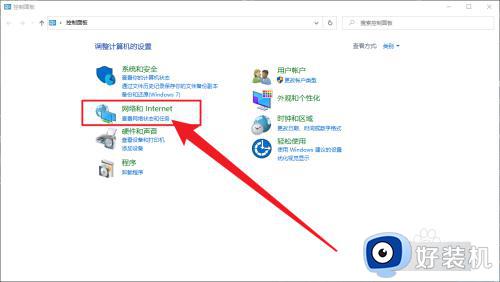
4、再在网络和Internet中点击更改适配器设置。
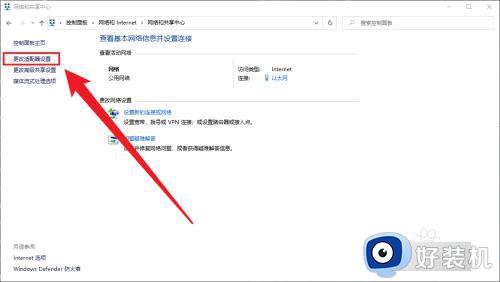
5、右击以太网图标, 选择属性。
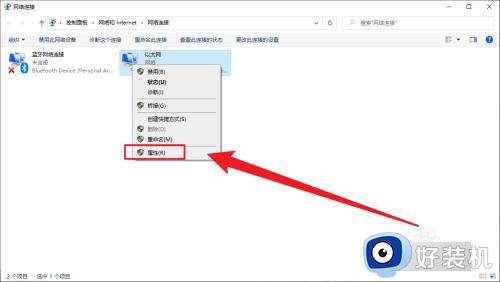
6、在属性中双击Internet协议版本4 , 重新给配置一个DNS服务器地址, 这样就可以了。
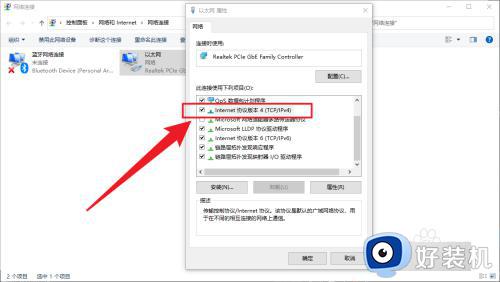
以上就是小编告诉大家的windows浏览器打不开网页的解决方法了,如果你电脑有出现类似的情况,那么就可以根据小编的操作来进行解决,非常的简单快速,一步到位。